Kolor jest decydującym elementem jakości twojego streamu lub nagrań. Poprzez dostosowanie ustawień koloru wideo w Streamlabs OBS, możesz nie tylko zwiększyć atrakcyjność wizualną, ale także uzyskać bardziej profesjonalne wrażenie. W tym samouczku przeprowadzę cię przez zaawansowane ustawienia kolorów, które pomogą ci zoptymalizować kolorystykę twojego streamu.
Najważniejsze wnioski
- Domyślnie format koloru ustawiony jest na NV12, co jest optymalne.
- Przestrzeń kolorów YUV powinna być ustawiona na 709, aby uzyskać najlepsze odwzorowanie kolorów.
- Wybierz między „Pełny” a „Częściowy” w zakresie kolorów YUV dla szerszej gamy kolorów.
- Uaktywnienie opcji „Wymuś GPU jako urządzenie renderujące” powoduje, że twoja karta graficzna jest używana jako render.
Instrukcja krok po kroku
Aby skonfigurować zaawansowane ustawienia koloru w Streamlabs OBS, postępuj zgodnie z tymi krokami:
Najpierw przejdź do ustawień w Streamlabs OBS. Znajdziesz ikonę zębatki w lewym dolnym rogu interfejsu użytkownika. Kliknij tę ikonę, aby otworzyć ustawienia.
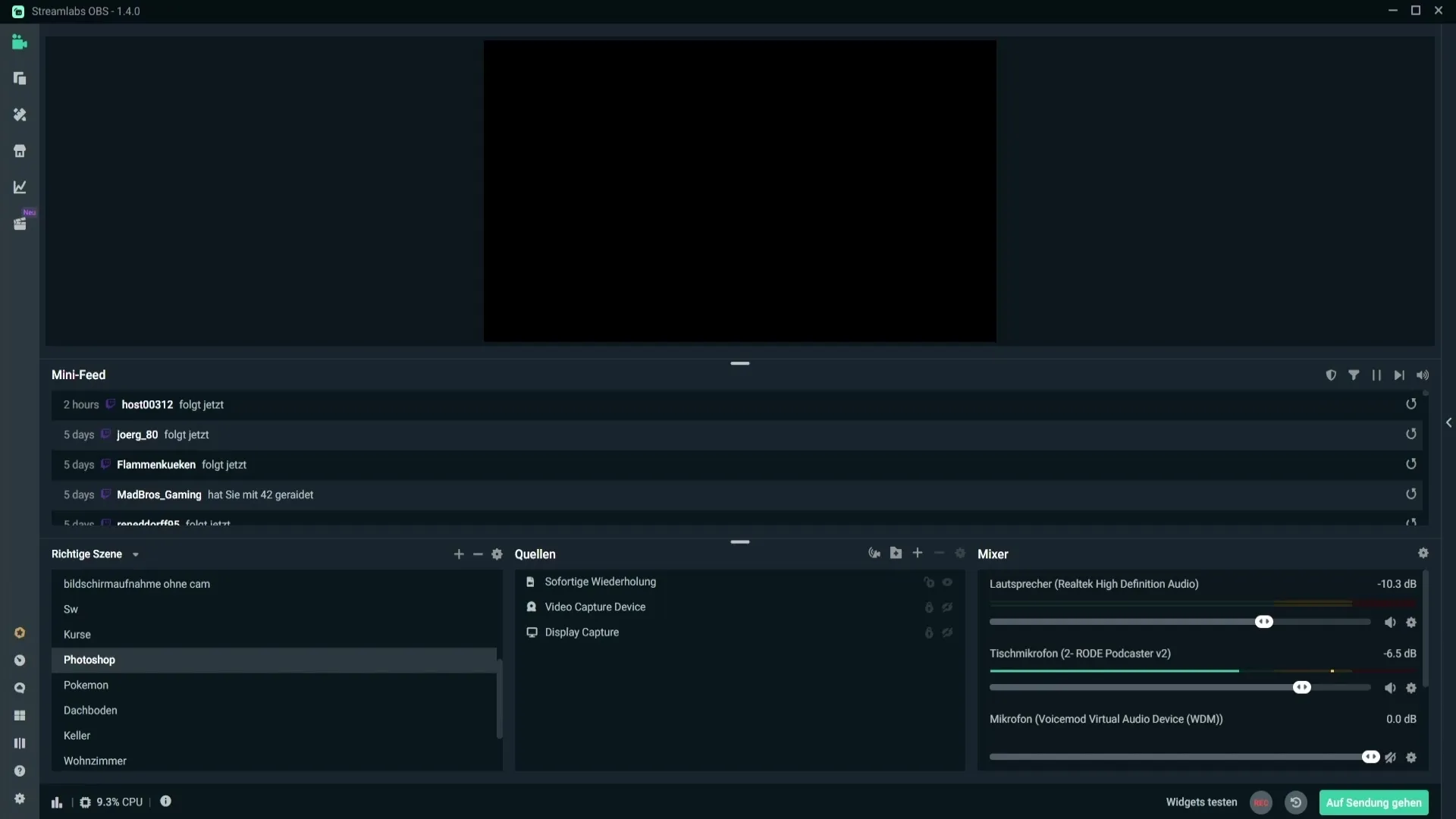
Teraz nawiguj w głównym menu ustawień do opcji „Zaawansowane”. Po kliknięciu przejdziesz do zaawansowanych opcji potrzebnych do dostosowania wideo.
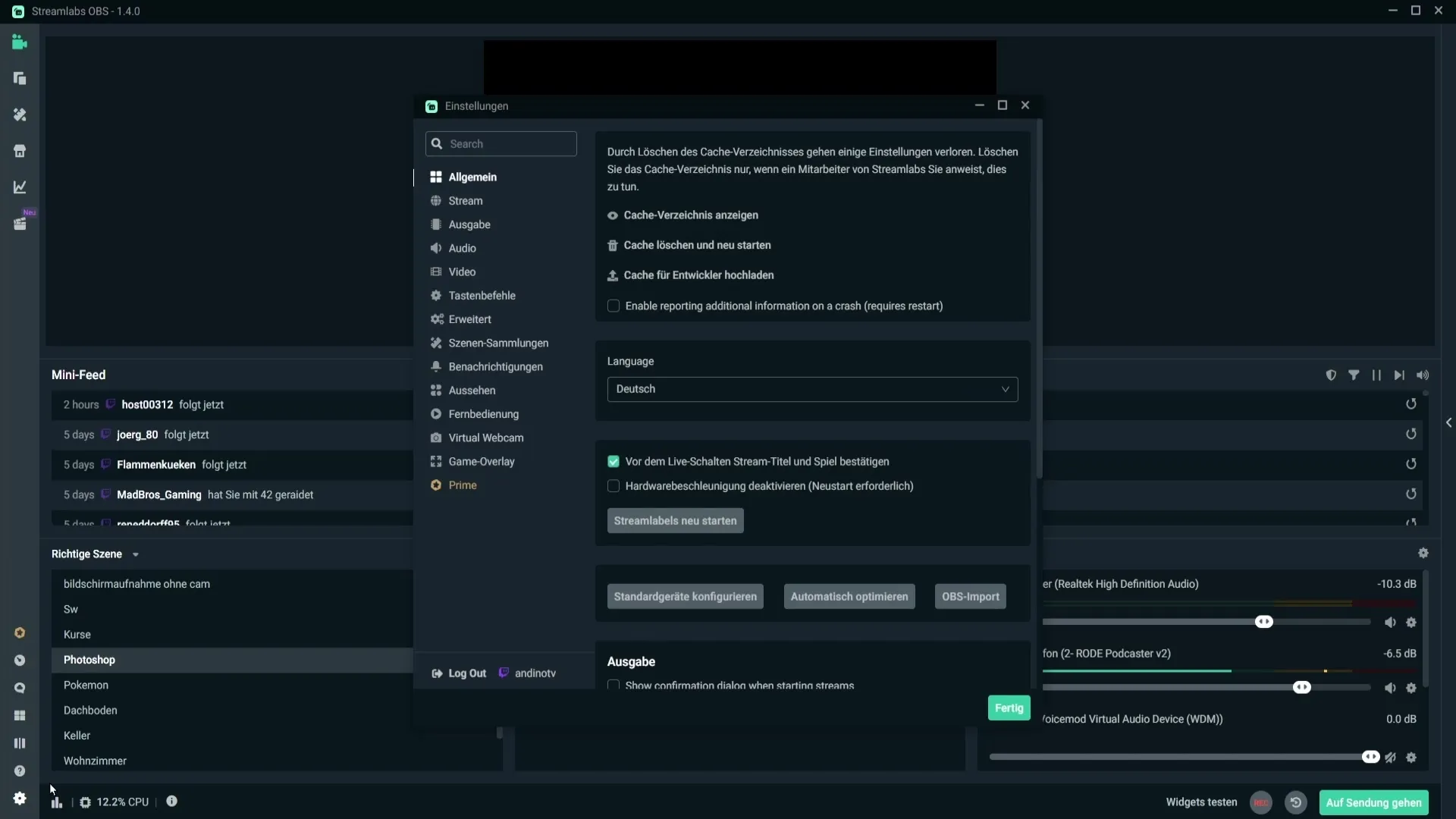
W sekcji „Wideo” zobaczysz ustawienia formatu koloru. Domyślnie ustawione jest na „NV12”. To optymalne ustawienie, więc pozostaw je niezmienione.
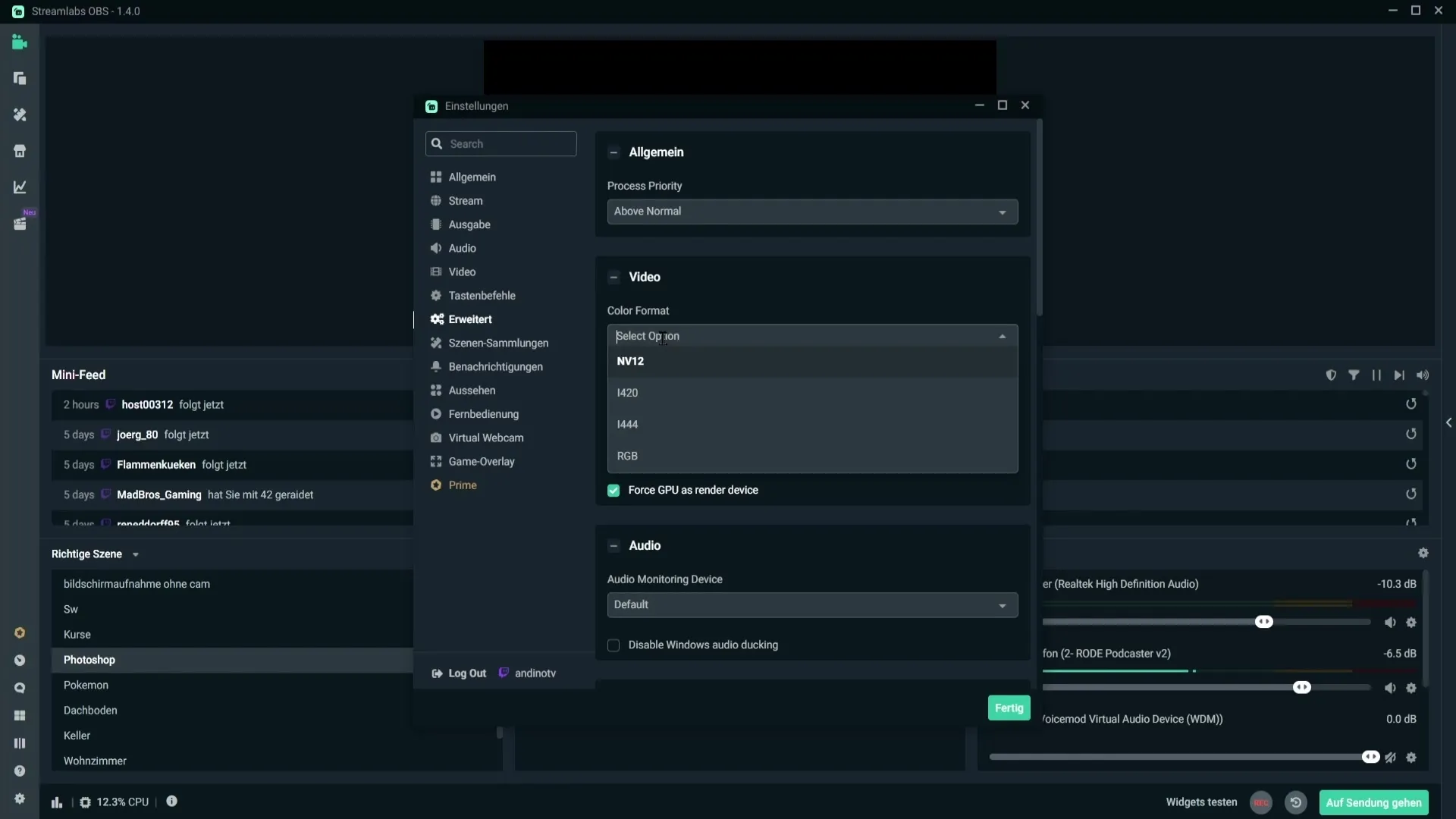
Kolejnym istotnym punktem jest przestrzeń kolorów YUV. Tutaj możesz wybierać między różnymi opcjami. Zalecane jest wybranie „709”. To ustawienie oferuje najlepsze możliwości kolorystyczne, ale teoretycznie możesz też użyć „601”.
Jeśli wybierzesz „709”, upewnij się, że w zakresie kolorów YUV wybierzesz „Pełny”. Zapewni to rozszerzony zakres kolorów i więcej dostępnych odcieni. Jeśli jednak wybrałeś „601”, musisz aktywować „Częściowy”.
W końcu znajdziesz opcję „Wymuś GPU jako urządzenie renderujące”. Umożliwia to Streamlabsowi korzystanie z karty graficznej jako renderera. Zalecam zaznaczenie tej opcji, aby zoptymalizować wydajność swojego streamu.
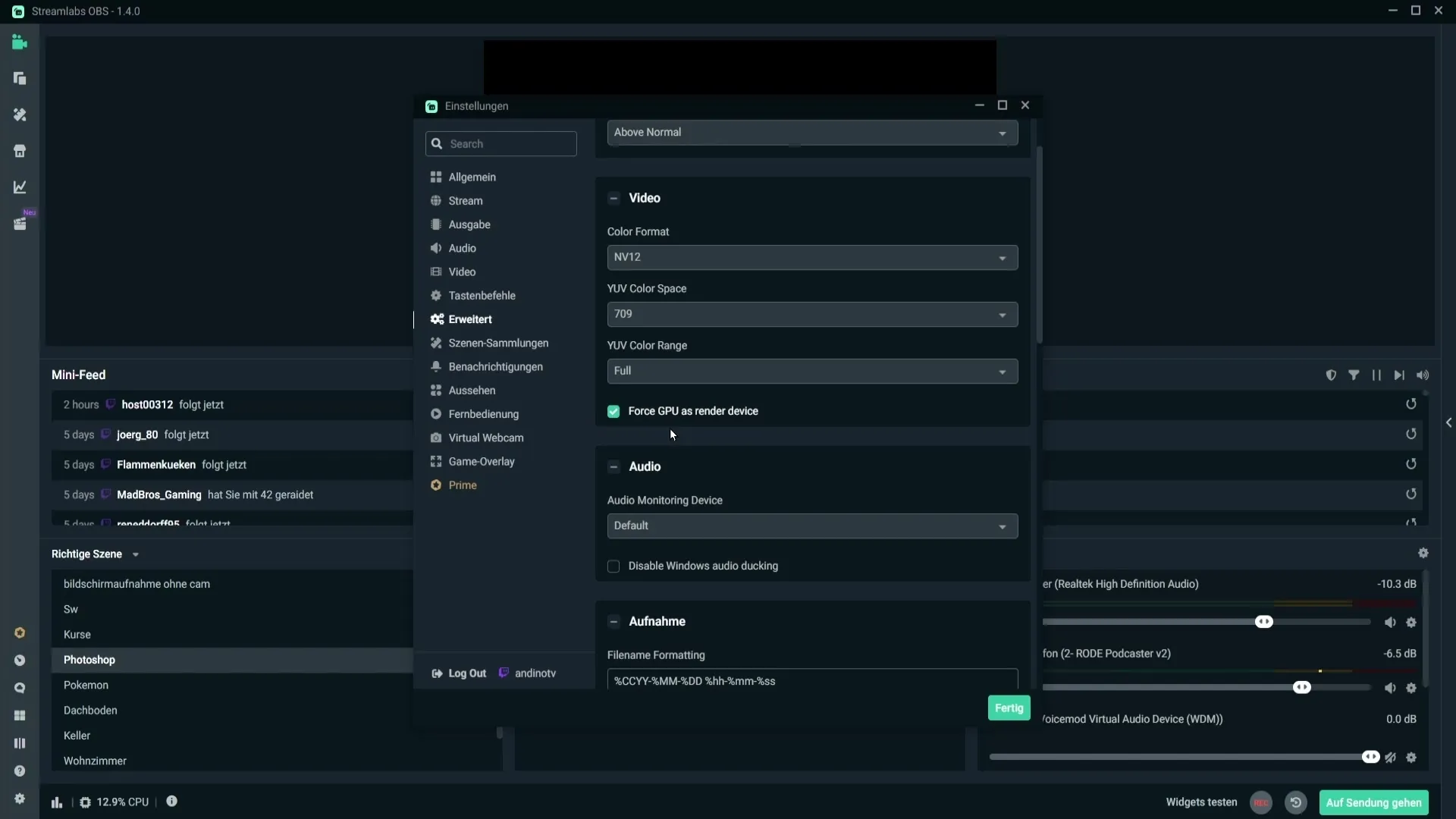
Podsumowanie
Dostosowanie ustawień koloru wideo w Streamlabs OBS może zrobić różnicę w jakości twojego streamu. Ustawienie formatu koloru na NV12 i przestrzeni kolorów YUV na 709 z „Pełnym” pozwoli uzyskać lepsze odwzorowanie kolorów. Aktywacja opcji „Wymuś GPU jako urządzenie renderujące” zapewnia dodatkowo lepszą wydajność.
Najczęściej zadawane pytania
Jaki jest zalecany format koloru w Streamlabs OBS?Zalecany format koloru to NV12.
Jaką przestrzeń kolorów YUV powinienem wybrać?Zalecane jest ustawienie przestrzeni kolorów YUV na 709.
Jaka jest różnica między Pełnym a Częściowym zakresem kolorów YUV?„Pełny” oferuje rozszerzony zakres kolorów, podczas gdy „Częściowy” dostarcza ograniczony zakres.
Czy powinienem zmusić GPU do renderowania?Tak, zaleca się aktywację tej opcji, aby zoptymalizować wydajność.


